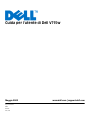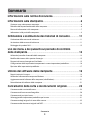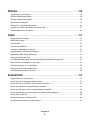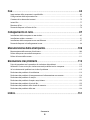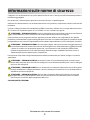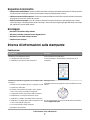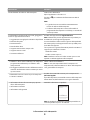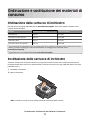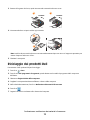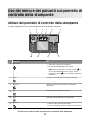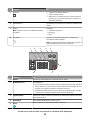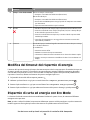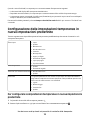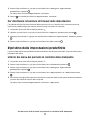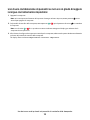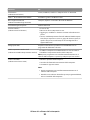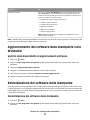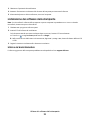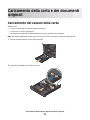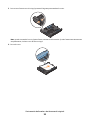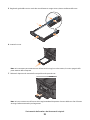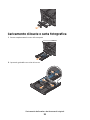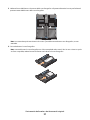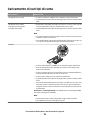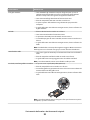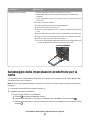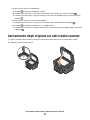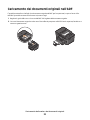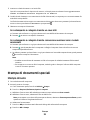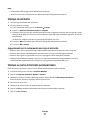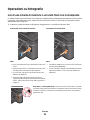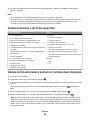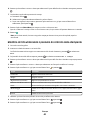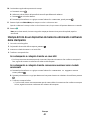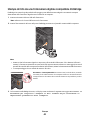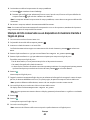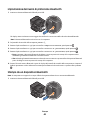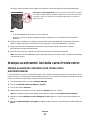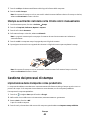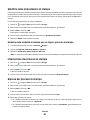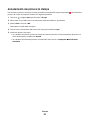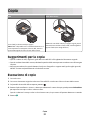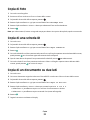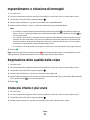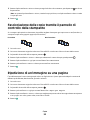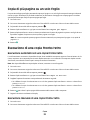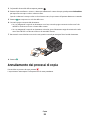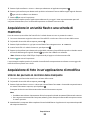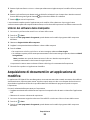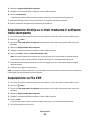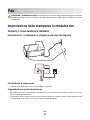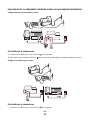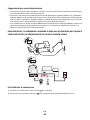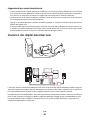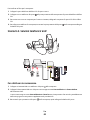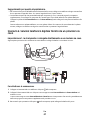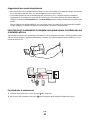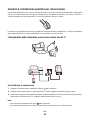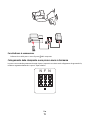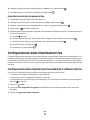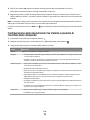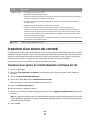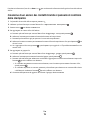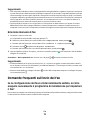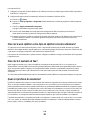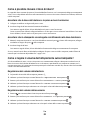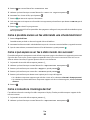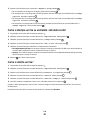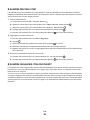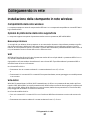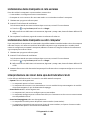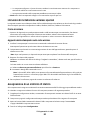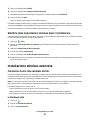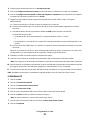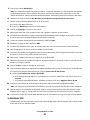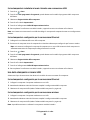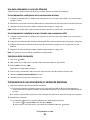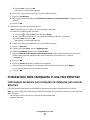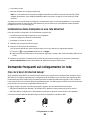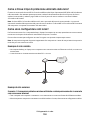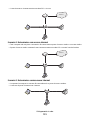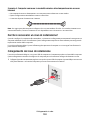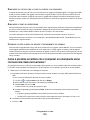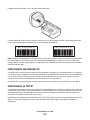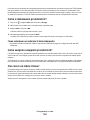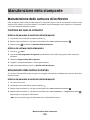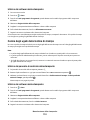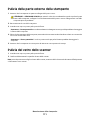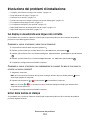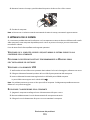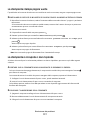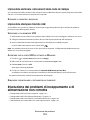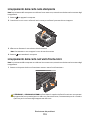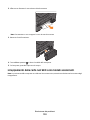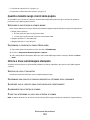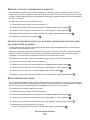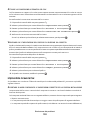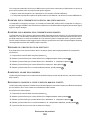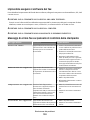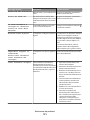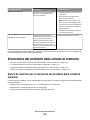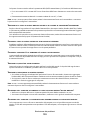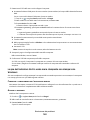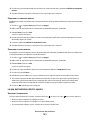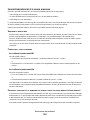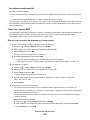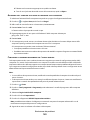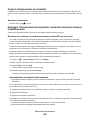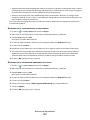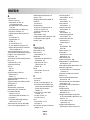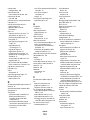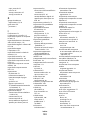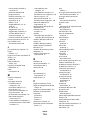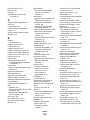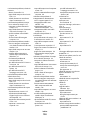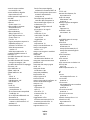Dell V715w All In One Wireless Inkjet Printer Guida utente
- Tipo
- Guida utente

Sommario
Informazioni sulle norme di sicurezza...........................................5
Informazioni sulla stampante..........................................................6
Grazie per aver scelto questa stampante......................................................................................................................6
Riduzione dell'impatto ambientale della stampante................................................................................................6
Ricerca di informazioni sulla stampante........................................................................................................................7
Informazioni sulle parti della stampante.......................................................................................................................9
Ordinazione e sostituzione dei materiali di consumo..............11
Ordinazione delle cartucce di inchiostro....................................................................................................................11
Sostituzione delle cartucce di inchiostro....................................................................................................................11
Riciclaggio dei prodotti Dell............................................................................................................................................12
Uso dei menu e dei pulsanti sul pannello di controllo
della stampante................................................................................13
Utilizzo del pannello di controllo della stampante.................................................................................................13
Modifica del timeout del risparmio di energia.........................................................................................................15
Risparmio di carta ed energia con Eco Mode............................................................................................................15
Configurazione delle impostazioni temporanee in nuove impostazioni predefinite................................16
Ripristino delle impostazioni predefinite...................................................................................................................17
Utilizzo del software della stampante.........................................19
Requisiti minimi di sistema..............................................................................................................................................19
Utilizzo del software della stampante Windows......................................................................................................19
Aggiornamento del software della stampante (solo Windows).........................................................................21
Reinstallazione del software della stampante..........................................................................................................21
Caricamento della carta e dei documenti originali...................23
Caricamento del vassoio della carta.............................................................................................................................23
Caricamento di buste o carta fotografica...................................................................................................................26
Caricamento di vari tipi di carta.....................................................................................................................................29
Salvataggio delle impostazioni predefinite per la carta........................................................................................31
Caricamento degli originali sul vetro dello scanner...............................................................................................32
Caricamento dei documenti originali nell'ADF........................................................................................................33
Sommario
2

Stampa................................................................................................34
Suggerimenti per la stampa............................................................................................................................................34
Stampa di documenti di base.........................................................................................................................................34
Stampa di documenti speciali.........................................................................................................................................36
Operazioni su fotografie...................................................................................................................................................38
Stampa da un dispositivo Bluetooth............................................................................................................................44
Stampa su entrambi i lati della carta (fronte retro).................................................................................................47
Gestione dei processi di stampa....................................................................................................................................48
Copia...................................................................................................51
Suggerimenti per la copia................................................................................................................................................51
Esecuzione di copie............................................................................................................................................................51
Copia di foto..........................................................................................................................................................................52
Copia di una scheda ID......................................................................................................................................................52
Copia di un documento su due lati...............................................................................................................................52
Ingrandimento o riduzione di immagini.....................................................................................................................53
Regolazione della qualità della copia...........................................................................................................................53
Copia più chiara o più scura.............................................................................................................................................53
Fascicolazione delle copie tramite il pannello di controllo della stampante................................................54
Ripetizione di un'immagine su una pagina...............................................................................................................54
Copia di più pagine su un solo foglio ..........................................................................................................................55
Esecuzione di una copia fronte/retro...........................................................................................................................55
Annullamento dei processi di copia.............................................................................................................................56
Acquisizione.......................................................................................57
Suggerimenti per l'acquisizione.....................................................................................................................................57
Acquisizione in un computer locale o di rete............................................................................................................57
Acquisizione in un'unità flash o una scheda di memoria......................................................................................58
Acquisizione di foto in un'applicazione di modifica...............................................................................................58
Acquisizione di documenti in un'applicazione di modifica.................................................................................59
Acquisizione diretta su e-mail mediante il software della stampante.............................................................60
Acquisizione su file PDF....................................................................................................................................................60
Domande frequenti sull'acquisizione..........................................................................................................................61
Annullamento dei processi di acquisizione...............................................................................................................61
Sommario
3

Fax.......................................................................................................62
Impostazione della stampante in modalità fax........................................................................................................62
Configurazione delle impostazioni fax........................................................................................................................73
Creazione di un elenco dei contatti..............................................................................................................................75
Invio di fax..............................................................................................................................................................................77
Ricezione di fax.....................................................................................................................................................................78
Domande frequenti sull'invio dei fax...........................................................................................................................79
Collegamento in rete.......................................................................87
Installazione della stampante in rete wireless..........................................................................................................87
Installazione wireless avanzata.......................................................................................................................................91
Installazione della stampante in una rete Ethernet................................................................................................97
Domande frequenti sul collegamento in rete...........................................................................................................98
Manutenzione della stampante..................................................109
Manutenzione delle cartucce di inchiostro.............................................................................................................109
Pulizia della parte esterna della stampante............................................................................................................111
Pulizia del vetro dello scanner......................................................................................................................................111
Risoluzione dei problemi..............................................................112
Prima di procedere con la procedura di risoluzione dei problemi..................................................................112
Utilizzare il Centro servizi per risolvere eventuali problemi con la stampante..........................................112
Se la risoluzione dei problemi non risolve il problema.......................................................................................112
Risoluzione dei problemi di installazione................................................................................................................113
Risoluzione dei problemi di inceppamento e di alimentazione non corretta............................................118
Risoluzione dei problemi di stampa...........................................................................................................................121
Risoluzione dei problemi di copia e acquisizione.................................................................................................123
Risoluzione dei problemi di invio di fax....................................................................................................................125
Risoluzione dei problemi della scheda di memoria.............................................................................................132
Risoluzione dei problemi della rete............................................................................................................................134
Indice.................................................................................................151
Sommario
4

Informazioni sulle norme di sicurezza
Collegare il cavo di alimentazione a una presa elettrica dotata di messa a terra posta nelle vicinanze del prodotto e
facilmente raggiungibile.
Non posizionare o utilizzare questo prodotto in prossimità di acqua o superfici bagnate.
Utilizzare solo l'alimentatore e il cavo di alimentazione forniti con il prodotto o componenti sostitutivi autorizzati dal
produttore.
Quando si collega il prodotto alla rete telefonica pubblica commutata, utilizzare solo il cavo per telecomunicazioni
(RJ-11) fornito con il prodotto oppure un cavo 26 AWG o un cavo sostitutivo più grande.
ATTENZIONE — PERICOLO DI SCOSSA: accertarsi che tutte le connessioni esterne (quali connessioni Ethernet
e a sistemi telefonici) siano installate in modo corretto nelle relative porte contrassegnate.
Questo prodotto è stato progettato, testato e approvato per essere utilizzato con componenti di uno specifico
produttore, conformemente ai rigidi standard globali per la sicurezza. Le caratteristiche legate alla sicurezza di alcune
parti potrebbero non essere ovvie. Il produttore non è da ritenere responsabile in caso di uso di altre parti di ricambio.
ATTENZIONE — PERICOLO DI LESIONI: Non attorcigliare, legare, schiacciare o posizionare oggetti pesanti sul
cavo di alimentazione. Evitare abrasioni o tensioni. Non stringere il cavo di alimentazione tra oggetti quali mobili
o pareti. Se si verifica una qualunque di queste cose, si può incorrere in rischi di incendi o elettrocuzione.
Ispezionare regolarmente il cavo di alimentazione per individuare segni di problemi. Rimuovere il cavo di
alimentazione dalla presa elettrica prima di ispezionarlo.
Per riparazioni di tipo diverso dagli interventi descritti nella documentazione per l'utente, rivolgersi a un tecnico
specializzato.
ATTENZIONE — PERICOLO DI SCOSSA: per evitare il rischio di scosse elettriche quando si pulisce la parte
esterna della stampante, prima di continuare scollegare il cavo di alimentazione dalla presa a muro e scollegare
tutti i cavi dalla stampante.
ATTENZIONE — PERICOLO DI SCOSSA: in caso di temporali non utilizzare la funzione fax, non installare questo
prodotto né effettuare i collegamenti elettrici o dei cavi, ad esempio la funzione fax, il cavo di alimentazione o
del telefono, durante un temporale.
ATTENZIONE — PERICOLO DI LESIONI: Nell'area dietro il coperchio dell'unità fronte/retro sono presenti
sporgenze che fanno parte del percorso della carta. Per evitare lesioni, fare attenzione quando si accede a
quest'area per la rimozione degli inceppamenti della carta.
SALVARE QUESTE ISTRUZIONI.
Informazioni sulle norme di sicurezza
5

Informazioni sulla stampante
Grazie per aver scelto questa stampante.
Abbiamo lavorato con il massimo impegno per garantire che risponda alle esigenze degli utenti.
Il materiale per l'installazione fornito con la stampante consente di iniziare a utilizzarla immediatamente. Per istruzioni
sull'esecuzione delle operazioni di base, consultare la Guida per l'utente. Per ottenere risultati ottimali, leggere
attentamente la Guida per l'utente e visitare il nostro sito Web per verificare la disponibilità di nuovi aggiornamenti.
Siamo impegnati a garantire prestazioni e valore con le nostre stampanti, e desideriamo essere certi che gli utenti
siano soddisfatti. Per qualsiasi problema, gli utenti hanno a disposizione il competente personale dell'assistenza, che
sarà lieto di aiutarli a risolverlo e a tornare velocemente operativi. Esortiamo inoltre gli utenti a sottoporci critiche e
suggerimenti. È anche grazie a questi che possiamo continuare a migliorare il nostro lavoro.
Riduzione dell'impatto ambientale della stampante
Lexmark si impegna a proteggere l'ambiente e migliora continuamente le proprie stampanti al fine di ridurne
l'impatto ambientale. Selezionando determinate impostazioni o funzioni di una stampante è possibile ridurre
ulteriormente l'impatto ambientale.
Risparmio di energia
• Attivare Eco Mode. Questa funzione riduce la luminosità dello schermo e imposta il passaggio automatico della
stampante alla modalità di risparmio energia dopo 10 minuti di inattività.
• Selezionare l'intervallo più breve per l'attivazione della modalità di risparmio energia. Con la funzione
Risparmio energia, la stampante entra in modalità standby dopo un determinato intervallo di inattività (il timeout
del risparmio di energia), riducendo al minimo il consumo di corrente.
• Condividere la stampante. Una stampante wireless/di rete può essere condivisa tra più computer, consentendo
di risparmiare energia e altre risorse.
Risparmio di carta
• Attivare Eco Mode. In alcuni modelli di stampante, attivando questa funzione viene impostata automaticamente
la stampa su entrambi i lati della carta (fronte/retro) per processi di copia e invio di fax nonché per la stampa in
Windows.
• Stampare più immagini pagina sullo stesso lato della carta. La funzione "Pagine per foglio" consente di
stampare più pagine su un unico foglio. È possibile stampare fino a 8 pagine sullo stesso lato di un foglio di carta.
• Stampare su entrambi i lati della carta. La funzione di stampa fronte/retro consente di stampare su entrambi
i lati della carta manualmente o automaticamente (a seconda del modello di stampante).
• Visualizzare l'anteprima delle stampe prima di stampare. Utilizzare le funzioni di anteprima presenti nella
finestra di dialogo Anteprima di stampa o sul display della stampante (in base al modello della stampante).
• Acquisire e salvare. Per evitare la stampa di più copie, è possibile acquisire documenti o foto e salvarli in un
programma o in un'unità flash per utilizzarli come presentazioni.
• Utilizzare carta riciclata.
Informazioni sulla stampante
6

Risparmio di inchiostro
• Utilizzare la modalità Bozza. Questa modalità consente di stampare i documenti utilizzando una ridotta quantità
di inchiostro ed è ideale per la stampa di documenti composti principalmente da testo.
• Utilizzare cartucce ad alta capacità. L'inchiostro contenuto nelle cartucce ad alta capacità consente di stampare
più pagine con un minor numero di cartucce.
• Pulire la testina di stampa. Prima di sostituire e riciclare le cartucce d'inchiostro, tentare le funzioni "Pulizia
testina di stampa" e "Pulizia profonda testina di stampa", che consentono di pulire gli ugelli della testina di stampa
per migliorare la qualità delle stampe.
Riciclaggio
• Riciclare la confezione del prodotto.
• Riciclare le vecchie stampanti invece di gettarle via.
• Riciclare la carta delle stampe scartate.
• Utilizzare carta riciclata.
Ricerca di informazioni sulla stampante
Pubblicazioni
Informazioni Posizione
Istruzioni per l'installazione iniziale:
• Collegamento della stampante
• Installazione del software della stampante
Documentazione di installazione
La documentazione di installazione viene fornita con la
stampante.
Istruzioni di installazione aggiuntive e per l'utilizzo della
stampante:
• Selezione e conservazione di carta e supporti speciali
• Caricamento della carta
• Esecuzione di operazioni di stampa, copia, acquisi-
zione e fax, in base al modello di stampante
• Configurazione delle impostazioni della stampante
• Visualizzazione e stampa di documenti e foto
• Installazione e utilizzo del software della stampante
• Installazione e configurazione della stampante in rete,
in base al modello di stampante
• Cura e manutenzione della stampante
• Risoluzione dei problemi
Guida per l'utente
La Guida per l'utente è disponibile nel CD del software di instal-
lazione.
Per gli aggiornamenti, consultare il sito Web di Lexmark all'in-
dirizzo support.dell.com.
Informazioni sulla stampante
7

Informazioni Posizione
Guida all'utilizzo del software della stampante Guida in linea di Windows
Aprire l'applicazione e fare clic su ?.
Fare clic su
per visualizzare le informazioni sensibili al
contesto.
Note:
• La guida in linea viene installata automaticamente
insieme al software della stampante.
• Il software della stampante si trova nella cartella di
programma della stampante o sul desktop, a seconda del
sistema operativo.
Le informazioni supplementari più recenti, gli aggiorna-
menti e il supporto tecnico in linea:
• Suggerimenti e consigli per la risoluzione dei problemi
• Domande frequenti
• Documentazione
• Download dei driver
• Supporto tramite chat in tempo reale
• Supporto tramite e-mail
• Assistenza telefonica
Sito Web del Supporto Dell: support.dell.com
Nota: Selezionare il paese di appartenenza e il prodotto per
visualizzare il sito di supporto appropriato.
I numeri di telefono dell'assistenza e gli orari di disponibilità
del servizio per il paese di appartenenza sono reperibili presso
il sito Web del supporto.
Tenere pronte le seguenti informazioni prima di contattare il
supporto per velocizzare il servizio:
• Etichetta servizio
• Codice servizio espresso
Nota: L'etichetta servizio e il Codice servizio espresso sono
riportati su etichette applicate sulla stampante.
• Software e driver: driver certificati per la stampante e
programmi di installazione per il software della
stampante Dell
• File leggimi: modifiche tecniche dell'ultimo minuto o
materiale di riferimento tecnico avanzato per utenti
esperti o tecnici
CD del software di installazione
Nota: se sono stati acquistati insieme la stampante e il
computer Dell, la documentazione e i driver della stampante
sono già installati sul computer.
• Materiali di consumo e accessori per la stampante
• Cartucce sostitutive
Sito Web dei materiali di consumo per le stampanti Dell:
dell.com/supplies
È possibile acquistare i materiali di consumo della stampante
tramite Internet, telefonicamente o in negozi selezionati.
• Informazioni relative alla sicurezza per prepararsi
all'uso della stampante
• Informazioni normative
• Informazioni sulla garanzia
Guida delle informazioni sul prodotto
Product Information Guide
Nota: la Guida delle informazioni sul prodotto potrebbe non
essere disponibile nel paese di residenza.
Informazioni sulla stampante
8

Informazioni sulle parti della stampante
1
2
3
4
5
6
7
8
9
10
11
12
Utilizzare Per
1
Coperchio dello scanner Accedere al vetro dello scanner.
2
Vetro dello scanner Acquisire, copiare o inviare tramite fax foto e documenti.
3 Alimentatore automatico documenti (ADF, Automatic
Document Feeder)
Acquisire, copiare o inviare via fax documenti di più
pagine in formato Letter, Legal e A4.
4 vassoio ADF Caricare i documenti originali nell'ADF. Opzione consi-
gliata per l'acquisizione, la copia o l'invio di fax di
documenti di più pagine.
Nota: non caricare cartoline, foto, piccoli elementi o
supporti sottili (quali ritagli di giornale) nell'ADF.
Posizionare questi elementi sul vetro dello scanner.
5
guida carta ADF Evitare che la carta si pieghi durante l'alimentazione.
6 vassoio di uscita ADF Contenere i documenti che escono dall'ADF.
7
indicatore Wi-Fi Verificare lo stato wireless.
8 Alloggiamento delle schede di memoria Inserire una scheda di memoria.
9
porta PictBridge e USB Collegare una fotocamera digitale PictBridge, un
adattatore Bluetooth USB o un'unità flash alla
stampante.
10
Pannello di controllo della stampante Eseguire operazioni sulla stampante.
11 Vassoio carta Caricare la carta.
12
Vassoio di uscita carta Contenere la carta quando esce.
Informazioni sulla stampante
9

1
2
3
4
6
5
8
7
9
Utilizzare Per
1 Unità scanner
• Accedere alle cartucce di inchiostro e alla testina di stampa.
• Rimuovere gli inceppamenti della carta.
2
Testina di stampa Installare, sostituire o rimuovere le cartucce di inchiostro.
3
porta Ethernet Collegare la stampante a un computer, una rete locale o un modem DSL o via cavo
esterno.
4
porta USB Collegare la stampante a un computer tramite un cavo USB.
Avvertenza — Danno potenziale: non toccare la porta USB eccetto durante il
collegamento o la rimozione del cavo USB o di installazione.
5
Porta LINE
LINE
Collegare la stampante a una linea telefonica attiva (tramite una presa a muro
standard, un filtro DSL o un adattatore VoIP) per inviare e ricevere fax.
6
Porta EXT
EXT
Collegare periferiche aggiuntive (telefono o segreteria telefonica) alla stampante e
alla linea telefonica. Utilizzare questa porta se non si dispone di una linea fax dedicata
per la stampante e se questo metodo di connessione è supportato nel paese in cui
si opera.
Nota: rimuovere il sigillo per accedere alla porta.
7
Alloggiamento di sicurezza Installare un cavo antifuro sulla stampante.
8 Porta di alimentazione Collegare la stampante all'alimentazione utilizzando il relativo cavo.
9
Unità fronte/retro
• Stampare su entrambi i lati di un foglio.
• Rimuovere gli inceppamenti della carta.
Informazioni sulla stampante
10

Ordinazione e sostituzione dei materiali di
consumo
Ordinazione delle cartucce di inchiostro
Resa del numero di pagine disponibile nel sito www.dell.com/supplies. Per risultati ottimali, utilizzare solo le
cartucce di inchiostro Dell.
Articolo
Cartuccia con licenza
1
Cartuccia regolare
Cartuccia nera Serie 21 Serie 21R
Cartuccia nera, alta capacità
2
Serie 24 Series 24R
Cartuccia a colori Serie 21 Serie 21R
Cartuccia a colori, alta capacità
2
Serie 24 Series 24R
1
Concessa in licenza esclusivamente per uso singolo. Dopo l'uso, restituire la cartuccia a Dell per consentirne la rigene-
razione, la ricarica o il riciclaggio. Per ulteriori informazioni sul riciclaggio dei prodotti Dell, visitare
www.dell.com/recycling.
2
Disponibile solo nel sito Web Dell all'indirizzo www.dell.com/supplies.
Sostituzione delle cartucce di inchiostro
Accertarsi di disporre di cartucce di inchiostro nuove prima di iniziare. È necessario installare le cartucce nuove
immediatamente dopo aver rimosso quelle vecchie o l'inchiostro che è rimasto sugli ugelli della testina di stampa
potrebbe seccarsi.
1 Accendere la stampante.
2 Aprire la stampante.
Nota: La testina di stampa si sposta nella posizione di installazione della cartuccia.
Ordinazione e sostituzione dei materiali di consumo
11

3 Premere la linguetta di rilascio, quindi rimuovere le cartucce di inchiostro usate.
1
2
4 Usare entrambe le mani per installare ogni cartuccia.
1
2
Nota: installare le cartucce di inchiostro nuove immediatamente dopo aver rimosso il cappuccio protettivo per
evitare di esporre l'inchiostro all'aria.
5 Chiudere la stampante.
Riciclaggio dei prodotti Dell
Per restituire a Dell i prodotti Dell per il riciclaggio:
1 Fare clic su o Start.
2 Fare clic su Tutti i programmi o Programmi, quindi selezionare la cartella di programma della stampante
dall'elenco.
3 Selezionare Pagina iniziale della stampante.
4 Scegliere la stampante desiderata nell'elenco a discesa delle stampanti.
5 Nella scheda Manutenzione, fare clic su Ordinazione dei materiali di consumo.
6 Fare clic su .
7 Seguire le istruzioni visualizzate sullo schermo del computer.
Ordinazione e sostituzione dei materiali di consumo
12

Uso dei menu e dei pulsanti sul pannello di
controllo della stampante
Utilizzo del pannello di controllo della stampante
Gli schemi seguenti illustrano le sezioni del pannello di controllo della stampante:
1
2
3
4
5
6
7
8
9
10
Utilizzare Per
1 Accensione
• Accendere e spegnere la stampante.
• Passare alla modalità Risparmio energia.
Nota: Mentre la stampante è accesa, premere
per
passare alla modalità Risparmio energia. Tenere
premuto il pulsante
per tre secondi per spegnere la
stampante.
2 Copia Accedere al menu di copia ed eseguire delle copie.
3
Acquisisci Accedere al menu di acquisizione e acquisire dei
documenti.
4
Fax Accedere al menu del fax e inviare fax.
5 Foto Accedere al menu delle foto e stampare foto.
6
Indietro
• Ritornare alla schermata precedente.
• Uscire da un livello di menu e andare a uno superiore.
Uso dei menu e dei pulsanti sul pannello di controllo della stampante
13

Utilizzare Per
7
Seleziona
• Selezionare le opzioni del menu.
• Salvare le impostazioni.
• Alimentare o far espellere la carta. Tenere premuto il
pulsante per 3 secondi per alimentare o espellere la
carta dalla stampante.
8 Pulsanti freccia Spostarsi tra le voci di menu o sottomenu visualizzate sul
display.
9
Display
Nota: il display è spento in modalità di risparmio
energetico.
Visualizza:
• Stato della stampante
• Messaggi
• Menu
10
Installazione Accedere al menu di configurazione e modificare le
impostazioni delle stampante.
Nota: le spie dei pulsanti Copia, Acquisisci, Fax e Foto sono
spente quando il pulsante viene selezionato.
1
2
3
4
5
6
7
8
Utilizzare Per
1 Rubrica
Accedere ai numeri di fax da un elenco di numeri salvato.
2 Ricomponi/pausa In modalità Fax:
• Inserire una pausa di tre secondi nel numero di fax da comporre per attendere
la linea esterna o per rispondere a un sistema di risposta automatico. Inserire
una pausa solo dopo aver iniziato a immettere il numero.
• Visualizzare l'ultimo numero immesso. Premere il pulsante freccia a sinistra
o a destra per visualizzare gli ultimi cinque numeri selezionati.
3 Segnale di linea
Comporre il numero di telefono manualmente utilizzando il tastierino numerico
prima di inviare il fax.
4 Colore/Nero
Passare alla modalità colore o bianco e nero.
5 Avvio
Avviare un processo in base alla modalità selezionata.
Uso dei menu e dei pulsanti sul pannello di controllo della stampante
14

Utilizzare Per
6 Stampa su due lati/Eco Mode
Attivare la stampa su due lati per:
• Stampare su entrambi i lati della carta (fronte/retro).
Attivare Eco Mode per:
• Stampare su entrambi i lati della carta (fronte/retro).
• Passare alla modalità Risparmio energia quando la stampante resta inattiva
per dieci minuti.
• Impostare una luminosità bassa per lo schermo.
7 Annulla
• Annullare un processo di stampa, copia, acquisizione o di invio di fax in corso.
• Uscire da un livello di menu di Copia, Acquisisci, Fax, Foto o Stampa file per
andare al livello superiore di un menu.
• Uscire da un livello del menu Imposta per andare al livello superiore della
modalità precedente.
• Cancellare le impostazioni o i messaggi di errore correnti e ritornare alle
impostazioni predefinite.
8 Tastierino In modalità Copia o Cartolina fotografica: immettere il numero di copie o stampe
che si desidera effettuare.
In modalità Fax:
• Immettere numeri di fax.
• Utilizzare un sistema di risposta automatico.
• Selezionare le lettere durante la creazione di un elenco di selezione rapida.
• Digitare i numeri per immettere o modificare la data e l'ora visualizzate sul
display.
Modifica del timeout del risparmio di energia
Il timeout del risparmio di energia è il tempo che intercorre prima che la stampante passi alla modalità di risparmio
di energia quando non è attiva. La funzione di risparmio energetico ottimizza l'efficienza energetica riducendo i
consumi della stampante (fino al 28% in alcuni modelli di stampante) rispetto alle impostazioni predefinite. Per
risparmiare al massimo, selezionare il timeout di risparmio energetico più basso.
1 Dal pannello di controllo della stampante, premere .
2 Utilizzare i pulsanti freccia su o giù per scorrere l'elenco fino a Imposta periferica e premere .
3 Premere il pulsante freccia su o giù per scorrere l'elenco fino a Risparmio energia e premere .
4 Premere il pulsante freccia su o giù per selezionare il timeout del risparmio di energia, quindi premere .
Risparmio di carta ed energia con Eco Mode
La funzione Eco Mode consente di ridurre sensibilmente l'utilizzo e lo spreco di carta, di ottimizzare l'efficienza
energetica e di risparmiare.
Nota: quando si utilizza Eco Mode, le impostazioni definite per questa modalità prevalgono su qualsiasi eventuale
modifica apportata alle singole impostazioni che rientrano tra quelle interessate da Eco Mode.
Uso dei menu e dei pulsanti sul pannello di controllo della stampante
15

Quando si attiva Eco Mode, la stampante passa automaticamente alle impostazioni seguenti:
• La luminosità del display della stampante viene diminuita.
• Dopo dieci minuti di inattività, la stampante passa automaticamente alla modalità di risparmio energia.
• La stampante stampa su entrambi i lati della carta (fronte/retro) per i processi di copia e invio fax nonché per la
stampa in Windows (solo modelli selezionati).
Per attivare Eco Mode, premere il pulsante Stampa su due lati/Eco mode finché la spia accanto a "Eco Mode" non
si accende.
Configurazione delle impostazioni temporanee in
nuove impostazioni predefinite
Tramite i seguenti menu è possibile ripristinate le impostazioni predefinite dopo due minuti di inattività o se la
stampante viene spenta:
Menu Copia
• Copie
• Qualità
• Ridimensiona
• Più chiara/Più scura
• Fascicola
• Ristampa foto
• Pagine per foglio
• Dimensioni originali
• Copie per pagina
• Tipo di contenuto
Menu Acquisizione
• Qualità
• Dimensioni originali
Menu Fax (solo modelli selezionati)
• Più chiara/Più scura
• Qualità
Menu Foto Le seguenti opzioni di Foto non saranno sospese dopo due minuti di inattività o
spegnendo la stampante ma verranno ripristinati i valori predefiniti quando viene
rimossa una scheda di memoria o un'unità flash.
• Layout
• Effetto viraggio
• Formato foto
• Qualità
Per configurare le impostazioni temporanee in nuove impostazioni
predefinite
1 Dal pannello di controllo della stampante, premere .
2 Premere il pulsante freccia su o giù per scorrere l'elenco fino a Predefinite e premere .
Uso dei menu e dei pulsanti sul pannello di controllo della stampante
16

3 Premere il pulsante freccia su o giù per scorrere l'elenco fino a Configura impostazioni
predefinite e premere
.
Sul display viene visualizzato Impostazioni correnti.
4 Premere nuovamente per selezionare Impostazioni correnti.
Per disattivare la funzione di timeout delle impostazioni
È possibile disattivare la funzione di timeout delle impostazioni se non si desidera che la stampante ripristini le
impostazioni predefinite dopo due minuti di inattività o dopo aver spento la stampante.
1 Dal pannello di controllo della stampante, premere .
2 Utilizzare i pulsanti freccia su o giù per scorrere l'elenco fino a Imposta periferica e premere .
3 Premere il pulsante freccia su o giù per scorrere l'elenco fino a Annulla impostazioni timeout e premere
.
4 Premere il pulsante freccia su o giù per scorrere l'elenco fino a Mai e premere .
Ripristino delle impostazioni predefinite
Il ripristino delle impostazioni predefinite di fabbrica eliminerà tutte le impostazioni della stampante selezionate in
precedenza dall'utente.
Utilizzo dei menu del pannello di controllo della stampante
1 Dal pannello di controllo della stampante, premere .
2 Premere il pulsante freccia su o giù per scorrere l'elenco fino a Predefinite e premere .
3 Premere il pulsante freccia su o giù per scorrere l'elenco fino a Configura impostazioni
predefinite e premere
.
4 Premere il pulsante freccia su o giù per scorrere l'elenco fino a Impostazioni di fabbrica e premere
.
5 Alla richiesta di configurare le impostazioni iniziali per la stampante, selezionare le opzioni desiderate utilizzando
i pulsanti del pannello di controllo della stampante.
Sul display viene visualizzato Impostazione iniziale completata.
Uso dei menu e dei pulsanti sul pannello di controllo della stampante
17

Uso di una combinazione di pulsanti (se non si è in grado di leggere
la lingua correntemente impostata)
1 Spegnere la stampante.
Nota: se è stato impostato il timeout del risparmio di energia nel menu Imposta, tenere premuto per tre
secondi per spegnere la stampante.
2 Dal pannello di controllo della stampante, tenere premuto e , quindi premere e rilasciare per accendere
la stampante.
Nota: non rilasciare
e fino a quando non viene visualizzato Lingua sul display, per indicare che la
stampante è stata ripristinata.
3 Alla richiesta di configurare le impostazioni iniziali per la stampante, selezionare le opzioni desiderate utilizzando
i pulsanti del pannello di controllo della stampante.
Sul display viene visualizzato Impostazione iniziale completata.
Uso dei menu e dei pulsanti sul pannello di controllo della stampante
18

Utilizzo del software della stampante
Requisiti minimi di sistema
Per il software della stampante sono necessari fino a 500 MB di spazio libero su disco.
Sistemi operativi supportati
• Microsoft Windows 7 (solo Web)
1
• Microsoft Windows Vista (SP1)
• Microsoft Windows XP (SP3)
• Microsoft Windows 2000 (SP4 o superiore)
• Linux Ubuntu 8.04 LTS e 8.10 (solo Web)
1
• Linux OpenSUSE 11.0 e 11.1 (solo Web)
1
• Linux Fedora 10 (solo Web)
1
1
Il driver della stampante per il sistema operativo è disponibile solo all'indirizzo support.dell.com.
Utilizzo del software della stampante Windows
Software installato durante l'installazione della stampante
Quando si installa la stampante utilizzando il CD del software di installazione della stampante, viene installato tutto
il software necessario. È possibile scegliere di installare alcuni programmi aggiuntivi. Nella seguente tabella viene
fornita una panoramica dei vari programmi software e tutte le loro funzioni che possono essere utili.
Se questi programmi aggiuntivi non sono stati installati durante l'installazione iniziale, reinserire il CD del software
di installazione, eseguire il software di installazione, quindi selezionare Installa software aggiuntivo dalla schermata
relativa al software già installato.
software della stampante
Utilizzare Per
Pagina principale stampanti Dell
(indicata come Pagina principale stampanti)
• Lancia applicazioni o programmi.
• Accedere al software per soluzioni fax.
• Acquisire o spedire un'immagine o un documento.
• Modificare documenti digitalizzati.
• Acquisire documenti in formato PDF.
• Regolare le impostazioni per la stampante.
• Ordinare materiali di consumo.
• Manutenzione delle cartucce di inchiostro.
• Stampare una pagina di prova.
• Registrare la stampante.
• Contattare il supporto tecnico.
Utilizzo del software della stampante
19

Utilizzare Per
Dell Fast Pics
(indicata come Fast Pics)
Gestire, modificare, trasferire e stampare le foto e i documenti.
Adobe
TM
Photo Album Starter Edition
Visualizzare, gestire e modificare le foto.
Barra degli strumenti Dell
(indicata come Barra degli strumenti)
Stampare, acquisire o convertire i file locali da Windows.
Dell Ink Management System Ordinare inchiostro
Dell Fax Solutions
(indicata come Fax Solutions)
• Inviare un fax.
• Ricevere un fax in stampanti tre in uno.
• Aggiungere, modificare o eliminare i contatti nella rubrica incor-
porata.
• Accesso a Utilità impostazione fax Dell. Utilizzare l'Utilità imposta-
zione fax per impostare i numeri o i gruppi di selezione rapida, lo
squillo e la risposta, nonché stampare la cronologia dei fax e i
rapporti dello stato.
Abbyy Sprint OCR Acquisire un documento e produrre testo modificabile con un
programma di elaborazione dei testi.
Utilità impostazione wireless Dell
(indicata come Utilità di impostazione wireless)
• Installare la stampante in modalità wireless in una rete wireless.
• Modificare le impostazioni wireless della stampante.
Nota: questo programma viene installato automaticamente con il
software della stampante se questa è predisposta per l'uso wireless.
Centro servizi Dell
(indicata come Centro servizi)
• Risolvere i problemi della stampante.
• Accedere alle funzioni di manutenzione della stampante.
• Contattare il supporto tecnico.
Note:
• Questo programma viene installato automaticamente con il
software della stampante.
• Potrebbe essere richiesto di installare questo programma dal Web,
in base al modello della stampante.
Utilizzo del software della stampante
20
La pagina si sta caricando...
La pagina si sta caricando...
La pagina si sta caricando...
La pagina si sta caricando...
La pagina si sta caricando...
La pagina si sta caricando...
La pagina si sta caricando...
La pagina si sta caricando...
La pagina si sta caricando...
La pagina si sta caricando...
La pagina si sta caricando...
La pagina si sta caricando...
La pagina si sta caricando...
La pagina si sta caricando...
La pagina si sta caricando...
La pagina si sta caricando...
La pagina si sta caricando...
La pagina si sta caricando...
La pagina si sta caricando...
La pagina si sta caricando...
La pagina si sta caricando...
La pagina si sta caricando...
La pagina si sta caricando...
La pagina si sta caricando...
La pagina si sta caricando...
La pagina si sta caricando...
La pagina si sta caricando...
La pagina si sta caricando...
La pagina si sta caricando...
La pagina si sta caricando...
La pagina si sta caricando...
La pagina si sta caricando...
La pagina si sta caricando...
La pagina si sta caricando...
La pagina si sta caricando...
La pagina si sta caricando...
La pagina si sta caricando...
La pagina si sta caricando...
La pagina si sta caricando...
La pagina si sta caricando...
La pagina si sta caricando...
La pagina si sta caricando...
La pagina si sta caricando...
La pagina si sta caricando...
La pagina si sta caricando...
La pagina si sta caricando...
La pagina si sta caricando...
La pagina si sta caricando...
La pagina si sta caricando...
La pagina si sta caricando...
La pagina si sta caricando...
La pagina si sta caricando...
La pagina si sta caricando...
La pagina si sta caricando...
La pagina si sta caricando...
La pagina si sta caricando...
La pagina si sta caricando...
La pagina si sta caricando...
La pagina si sta caricando...
La pagina si sta caricando...
La pagina si sta caricando...
La pagina si sta caricando...
La pagina si sta caricando...
La pagina si sta caricando...
La pagina si sta caricando...
La pagina si sta caricando...
La pagina si sta caricando...
La pagina si sta caricando...
La pagina si sta caricando...
La pagina si sta caricando...
La pagina si sta caricando...
La pagina si sta caricando...
La pagina si sta caricando...
La pagina si sta caricando...
La pagina si sta caricando...
La pagina si sta caricando...
La pagina si sta caricando...
La pagina si sta caricando...
La pagina si sta caricando...
La pagina si sta caricando...
La pagina si sta caricando...
La pagina si sta caricando...
La pagina si sta caricando...
La pagina si sta caricando...
La pagina si sta caricando...
La pagina si sta caricando...
La pagina si sta caricando...
La pagina si sta caricando...
La pagina si sta caricando...
La pagina si sta caricando...
La pagina si sta caricando...
La pagina si sta caricando...
La pagina si sta caricando...
La pagina si sta caricando...
La pagina si sta caricando...
La pagina si sta caricando...
La pagina si sta caricando...
La pagina si sta caricando...
La pagina si sta caricando...
La pagina si sta caricando...
La pagina si sta caricando...
La pagina si sta caricando...
La pagina si sta caricando...
La pagina si sta caricando...
La pagina si sta caricando...
La pagina si sta caricando...
La pagina si sta caricando...
La pagina si sta caricando...
La pagina si sta caricando...
La pagina si sta caricando...
La pagina si sta caricando...
La pagina si sta caricando...
La pagina si sta caricando...
La pagina si sta caricando...
La pagina si sta caricando...
La pagina si sta caricando...
La pagina si sta caricando...
La pagina si sta caricando...
La pagina si sta caricando...
La pagina si sta caricando...
La pagina si sta caricando...
La pagina si sta caricando...
La pagina si sta caricando...
La pagina si sta caricando...
La pagina si sta caricando...
La pagina si sta caricando...
La pagina si sta caricando...
La pagina si sta caricando...
La pagina si sta caricando...
La pagina si sta caricando...
La pagina si sta caricando...
La pagina si sta caricando...
La pagina si sta caricando...
La pagina si sta caricando...
La pagina si sta caricando...
La pagina si sta caricando...
La pagina si sta caricando...
La pagina si sta caricando...
-
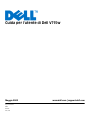 1
1
-
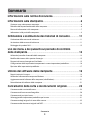 2
2
-
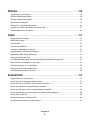 3
3
-
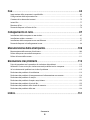 4
4
-
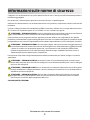 5
5
-
 6
6
-
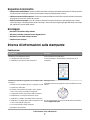 7
7
-
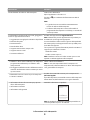 8
8
-
 9
9
-
 10
10
-
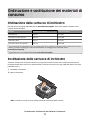 11
11
-
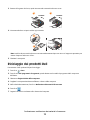 12
12
-
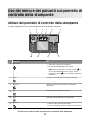 13
13
-
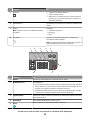 14
14
-
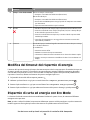 15
15
-
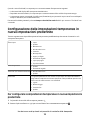 16
16
-
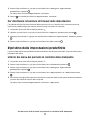 17
17
-
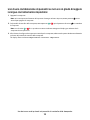 18
18
-
 19
19
-
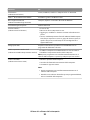 20
20
-
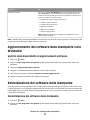 21
21
-
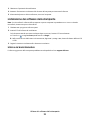 22
22
-
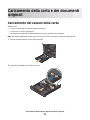 23
23
-
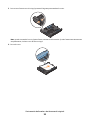 24
24
-
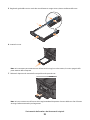 25
25
-
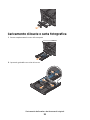 26
26
-
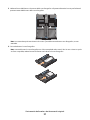 27
27
-
 28
28
-
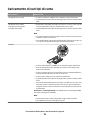 29
29
-
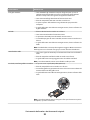 30
30
-
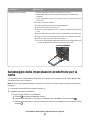 31
31
-
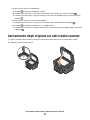 32
32
-
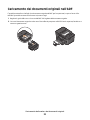 33
33
-
 34
34
-
 35
35
-
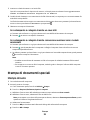 36
36
-
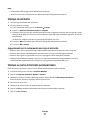 37
37
-
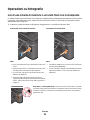 38
38
-
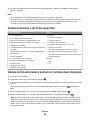 39
39
-
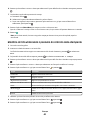 40
40
-
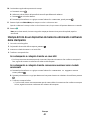 41
41
-
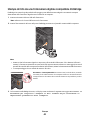 42
42
-
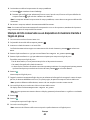 43
43
-
 44
44
-
 45
45
-
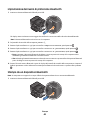 46
46
-
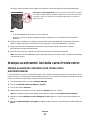 47
47
-
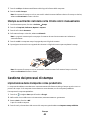 48
48
-
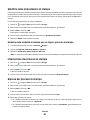 49
49
-
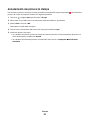 50
50
-
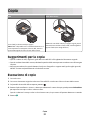 51
51
-
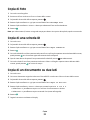 52
52
-
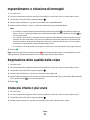 53
53
-
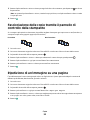 54
54
-
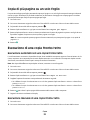 55
55
-
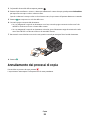 56
56
-
 57
57
-
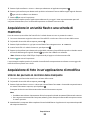 58
58
-
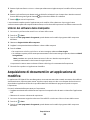 59
59
-
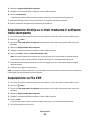 60
60
-
 61
61
-
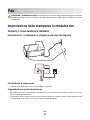 62
62
-
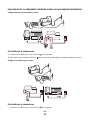 63
63
-
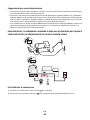 64
64
-
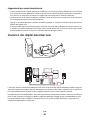 65
65
-
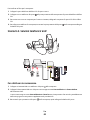 66
66
-
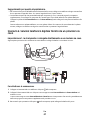 67
67
-
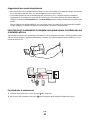 68
68
-
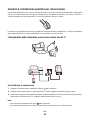 69
69
-
 70
70
-
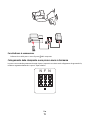 71
71
-
 72
72
-
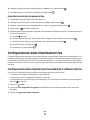 73
73
-
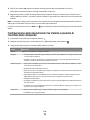 74
74
-
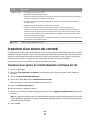 75
75
-
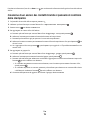 76
76
-
 77
77
-
 78
78
-
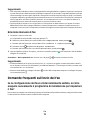 79
79
-
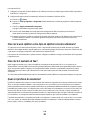 80
80
-
 81
81
-
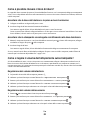 82
82
-
 83
83
-
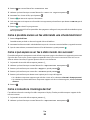 84
84
-
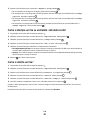 85
85
-
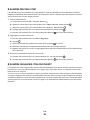 86
86
-
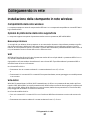 87
87
-
 88
88
-
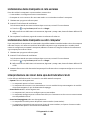 89
89
-
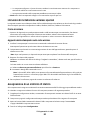 90
90
-
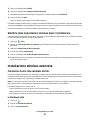 91
91
-
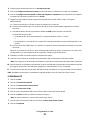 92
92
-
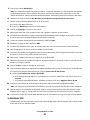 93
93
-
 94
94
-
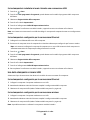 95
95
-
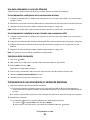 96
96
-
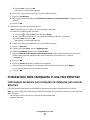 97
97
-
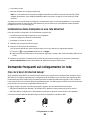 98
98
-
 99
99
-
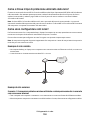 100
100
-
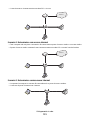 101
101
-
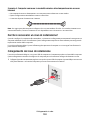 102
102
-
 103
103
-
 104
104
-
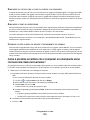 105
105
-
 106
106
-
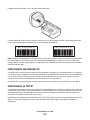 107
107
-
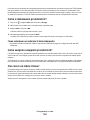 108
108
-
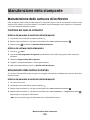 109
109
-
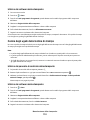 110
110
-
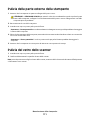 111
111
-
 112
112
-
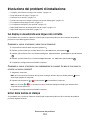 113
113
-
 114
114
-
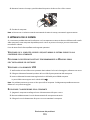 115
115
-
 116
116
-
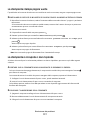 117
117
-
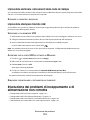 118
118
-
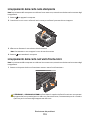 119
119
-
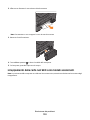 120
120
-
 121
121
-
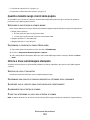 122
122
-
 123
123
-
 124
124
-
 125
125
-
 126
126
-
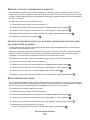 127
127
-
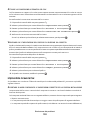 128
128
-
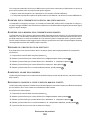 129
129
-
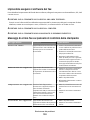 130
130
-
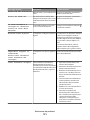 131
131
-
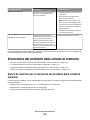 132
132
-
 133
133
-
 134
134
-
 135
135
-
 136
136
-
 137
137
-
 138
138
-
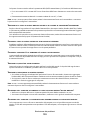 139
139
-
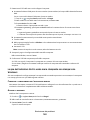 140
140
-
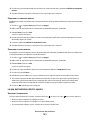 141
141
-
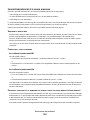 142
142
-
 143
143
-
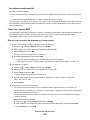 144
144
-
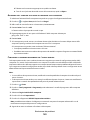 145
145
-
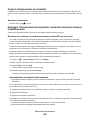 146
146
-
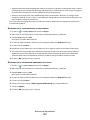 147
147
-
 148
148
-
 149
149
-
 150
150
-
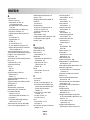 151
151
-
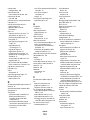 152
152
-
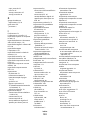 153
153
-
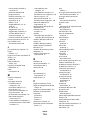 154
154
-
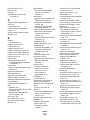 155
155
-
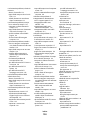 156
156
-
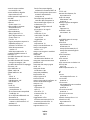 157
157
-
 158
158
Dell V715w All In One Wireless Inkjet Printer Guida utente
- Tipo
- Guida utente
Documenti correlati
-
Dell V725w All In One Wireless Inkjet Printer Guida utente
-
Dell V313 All In One Inkjet Printer Guida utente
-
Dell V515w All In One Wireless Inkjet Printer Guida utente
-
Dell P713w All In One Photo Printer Guida utente
-
Dell 946 All In One Printer Guida utente
-
Dell 942 All In One Inkjet Printer Manuale del proprietario
-
Dell V505 All In One Inkjet Printer Guida utente
-
Dell 942 All In One Inkjet Printer Guida utente
-
Dell 966 All in One Inkjet Printer Guida utente
-
Dell 3333/3335dn Mono Laser Printer Guida Rapida